随着电脑的使用率越来越高,我们有时候可能会遇到对win10系统清理“系统还原和卷影复制”释放空间的问题,详细解决步骤如下:
1、在任务栏上的搜索框中键入“磁盘清理”,然后从结果中选择它。在“磁盘清理”工具扫描磁盘完毕显示的“***盘的磁盘清理”窗口中点击底部的“清理系统文件”按钮;
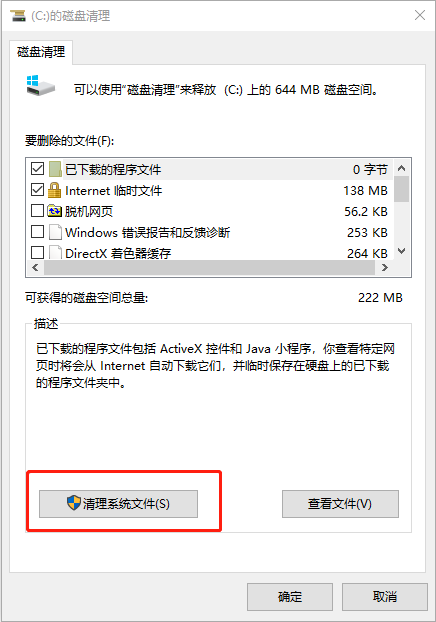
2、“磁盘清理”工具就会继续扫描可被清理的系统文件,在接下来显示的扫描结果窗口中,除了“磁盘清理”标签,
不知道你注意到还有一个“其他选项”标签没有;
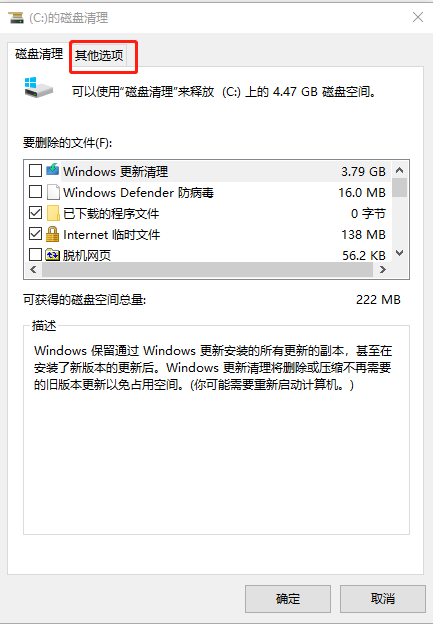
3、切换到“其他选项”标签,你即可看到“系统还原和卷影复制”项了;
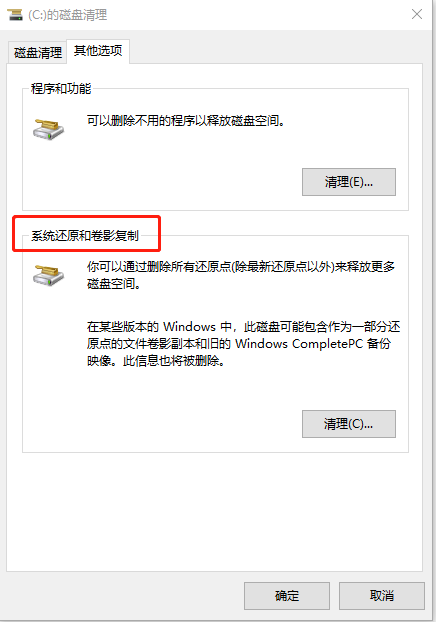
4、这里的提示能够让你对“卷影复制”有更近一步的模糊理解吧;
5、点击“清理”按钮,会弹出对话框,提示“将会删除除最新还原点外的所有还原点”,点击“删除”,再点击“确定”,再次弹出删除确认对话框,
点击“删除文件”即可完成“系统还原和卷影复制”的清理;
6、以后再遇到系统盘空间紧张,别忘了试试清理一下“系统还原和卷影复制”哦!
上面就是关于win10系统清理“系统还原和卷影复制”释放空间的解决方法,有需要的用户们可以采取上面的方法步骤来进行操作吧,相信可以帮助到大家。如果有你任何疑问,可以点击网站顶部的意见反馈,小编将第一时间进行回复。
uc电脑园提供的技术方案或与您产品的实际情况有所差异,您需在完整阅读方案并知晓其提示风险的情况下谨慎操作,避免造成任何损失。

浏览次数 15387
浏览次数 639
浏览次数 830
浏览次数 9413
浏览次数 6430
未知的网友